GoSafe 34G(GS34G) 初回起動からフォーマットまで!取説情報/PAPAGO(パパゴ)
PAPAGO GoSafe 34G(GS34G)を使い始める時の初期設定や注意点などを簡単に紹介します。
といっても、使用するメモリーカードのフォーマットを忘れないという事くらいですが…。
以下は、必ずお読みください!ということで同梱されていた用紙です。
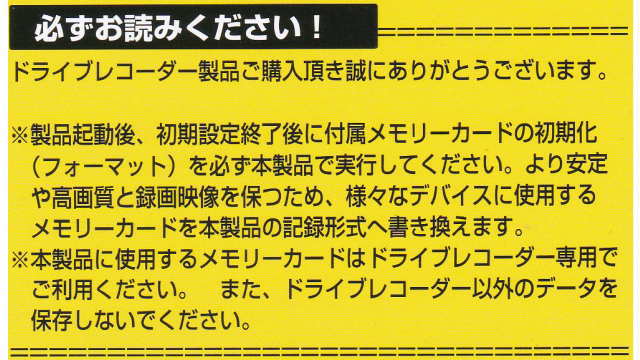
書かれている内容をそのまま書くと!
ドライブレコーダー製品ご購入頂き誠にありがとうございます。
※製品起動後、初期設定終了後に付属メモリーカードの初期化(フォーマット)を必ず本製品で実行してください。
より安定や高画質と録画映像を保つため、様々なデバイスに使用するメモリーカードを本製品の記録形式へ書き換えます。
※本製品に使用するメモリーカードはドライブレコーダー専用でご利用ください。
また、ドライブレコーダー以外のデータを保存しないでください。
要約すると、初期設定が終わったら!
本体で一度フォーマットをしてください。
ということです。
初期設定
それでは早速、初期設定をしてみます。
附属のmicroSDカードを本体に挿入して、電源を入れます。
附属(同梱)のシガープラグ電源ケーブルを使用しているなら、車両のエンジン始動やACC位置にキーを捻ります。
最近の自動車は、ブッシュ式も増えてきたので、ボタンをワンプッシュです。
スマート常時直結電源コード(A-JP-RVC-1)を使って、車両のバッテリーから電源を取得している方は、本体の電源ボタンで!
初回起動時!
PAPAGO!のロゴ
安全運転のため、車走行中に
本機を操作しないでください
上記、オープニングの後
システム言語の選択画面が現れます。

日本語を選択して、✔「本体下右端のOK」ボタンを押して設定します。
その他、英語などでもOK!
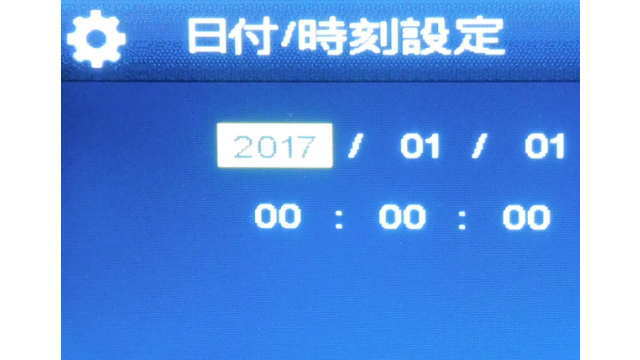
日付/時刻設定が現れるので、日時を設定して、✔「本体下右端のOK」ボタンを押して設定します。
ただ!GoSafe 34Gは、GPSを搭載しているので、GPS情報を受信すれば、自動的に日時が設定されます。
ということは、ここでの設定は意味がないと言えます。
OKボタンを6回押して、初期表示のまま次へ進んで問題ありません。
フォーマット
初期設定が完了したら、設定画面からフォーマットへ進み、フォーマットしましょう。

フォーマットという事で、ついでに書いておくと、メーカー曰く、月に1回~2回のフォーマットを定期的なメンテナンスとして推奨とのことです。
取扱説明書
日本語の取扱説明書が同梱されています。
良くこの取説を読んで、間違いのないドライブレコーダーの運用を行いましょう!

公式サイト内にて、PDFでも提供されています。
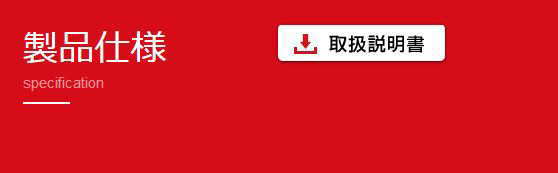
製品仕様のところにダウンロードボタンがあるので、紛失してしまった時や、GoSafe 34Gの購入を前にチェックしてみたい方は!
人気機種
要チェック
-
-
ドラレコで後方撮影する方法(概要編)
24310 views
ピックアップ
-
-
ドライブレコーダー駐車中の録画機能
ドライブレコーダーでは、走行中のみならず!駐車中も録画をすることが可能なんです。 …
-
-
リアカメラの取付場所は、車内か車外が良いか?
ドライブレコーダーを取り付けようと思われている方の中には、車両の後方も撮影したい …
-
-
ドライブレコーダーとは
ドライブレコーダーは、カメラやマイクを搭載し、走行状況などの映像や音声を自動的に …
-
-
安全運転支援機能
2014年(平成26年)あたりのドライブレコーダーから映像や音声の記録といった基 …
-
-
ドライブレコーダー映像の記録機能
ドライブレコーダーの最重要機能といっても過言ではないのが映像の記録です! ドライ …
-
-
ドライブレコーダー本体(両面テープ方式ブラケット)を真っ直ぐに取付ける方法
ドライブレコーダーをフロントガラス等のガラス面に取り付ける場合、吸盤方式のブラケ …
-
-
事故などの際に録画されて無かった!という相談が増加
以下の朝日新聞デジタルの記事によると、ドライブレコーダーのデータを確認したら録画 …
-
-
ドライブレコーダーの参考映像(イメージ)
使用するドライブレコーダーの機種やドライブレコーダーの設定、ドライブレコーダーを …
-
-
映像から分かる事件の状況(イメージ)
事件といっても様々な事件がありますが、ドライブレコーダー=防犯カメラと考えると、 …
-
-
自動車用のドライブレコーダー
自動車用のドライブレコーダーが普及し始めたのは、自家用車向け(家庭用)ドライブレ …















